Menulis dan menjadwalkan postingan, artikel, dan pengumuman di Viva Engage
Viva Engage menawarkan berbagai jenis postingan dan opsi penerbitan di umpan beranda dan alur cerita Anda. Baik memposting dengan cepat maupun mengembangkan artikel fitur mendalam, Anda akan menemukan opsi yang sesuai dengan kesempatan tersebut. Anda dapat menyimpan postingan yang tidak diterbitkan sebagai draf untuk diedit nanti. Penerbitan otomatis memungkinkan Anda menjadwalkan kapan postingan ditayangkan, hingga 15 hari sebelumnya. 
Catatan: Artikel, pengumuman alur cerita, draf, dan postingan terjadwal adalah fitur premium yang tersedia dengan lisensi Microsoft Viva Suite atau Employee Communications and Communities .
Di jaringan terhubung Microsoft 365, postingan Anda secara otomatis memulai pemberitahuan di Microsoft Teams dan Outlook. Ini memungkinkan audiens Anda untuk bereaksi, membalas, dan berbagi dalam aplikasi populer yang mereka gunakan setiap hari. Untuk melacak keterlibatan dan jangkauan postingan Anda, lihat Wawasan Percakapan.
-
Masuk ke umpan beranda atau halaman mana pun tempat Anda memposting hak istimewa. Untuk memposting ke komunitas tertentu, pilih komunitas dari umpan Beranda Anda atau masuk ke halaman awal komunitas.
-
Di jendela penerbit, pilih tipe postingan. Setiap tipe postingan dijelaskan dalam tabel berikut ini.Anda dapat beralih ke tipe postingan yang berbeda kapan saja sebelum mengirimkannya, dengan pengecualian artikel.
|
Diskusi |
Sebagai tipe postingan default, diskusi berfungsi dengan baik untuk sebagian besar postingan singkat. Anda bisa menambahkan blok kode atau daftar ke konten Anda. Lampiran atau gambar apa pun yang Anda tambahkan ke postingan muncul di bawah pesan postingan. |
|
Pertanyaan, Pujian, Polling |
Pertanyaan yang memuaskan tanggapan dari pakar pokok bahasan di organisasi Anda. Posting pertanyaan ke komunitas tertentu atau ke alur cerita Anda.Jika organisasi Anda memiliki lisensi Viva Suite atau Komunitas dan Komunikasi Karyawan , Jawaban di Viva akan mengelompokkan pertanyaan Anda dengan pertanyaan serupa di tab Jawaban. Pujian adalah cara anda dapat mengakui atau memuji rekan kerja. Polling berguna untuk meminta umpan balik dari grup atau individu. |
|
Informasi |
Pengumuman alur cerita disediakan untuk pemimpin, delegasi pemimpin, manajer delegasi, dan komunikator perusahaan. Pengumuman komunitas hanya tersedia untuk admin komunitas. Lihat Tentang pengumuman, dalam artikel ini. |
|
Artikel |
Ideal untuk konten bentuk yang lebih panjang seperti blog dan buletin, artikel sangat memperluas opsi media kaya Anda dengan judul, pembagi, gambar sebaris dan sampul, dan blok kutipan. Pratinjau memperlihatkan tampilan artikel yang diterbitkan dalam umpan dan alur cerita Anda. Desain responsif memastikan tampilan yang konsisten dalam Viva Engage di seluruh perangkat---di Teams, web, dan aplikasi seluler. Temukan keterlibatan artikel Anda dengan metrik pribadi lainnya di dasbor Analytics.Nota: Aplikasi seluler Viva Engage memungkinkan Anda menampilkan (tetapi tidak membuat) artikel. |
-
Di jendela penerbit di umpan beranda Atau halaman tempat Anda memposting hak istimewa, pilih artikel

-
Pilih judul atau bidang isi untuk menambahkan teks dan gambar. Pilih teks dan terapkan opsi pemformatan dengan cara yang sama seperti yang Anda lakukan di Microsoft Word atau aplikasi penulisan media kaya lainnya.
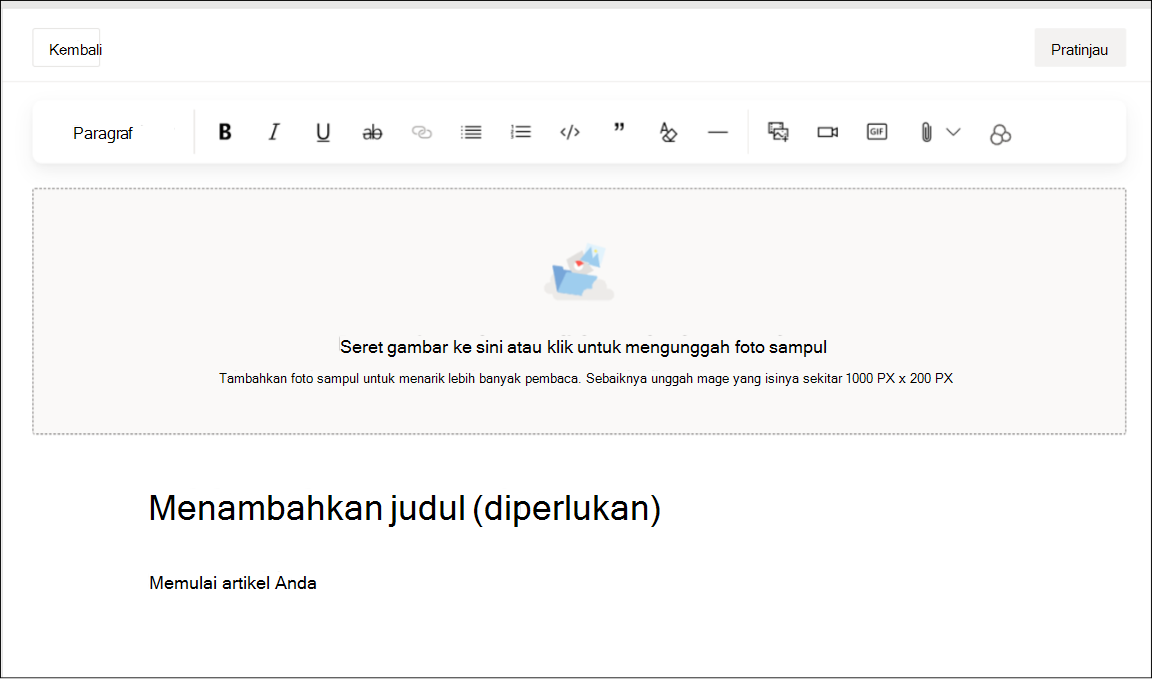
-
Pilih tombol Kembali untuk keluar dari mode pengeditan. Untuk menyimpan artikel Anda sebagai draf, masuk ke bagian berikut ini.
Pengumuman alur cerita hanya tersedia untuk pemimpin, delegasi pemimpin, manajer delegasi, dan komunikator perusahaan. Selain itu, mereka harus diaktifkan oleh administrator Anda. Kepemimpinan dapat memaksimalkan jangkauan mereka dengan menjadwalkan pengumuman ketika audiens mereka paling aktif. Pelajari selengkapnya tentang memposting pengumuman dari alur cerita Anda.
Pengumuman komunitas hanya tersedia bagi admin komunitas dan delegasinya untuk menyebarkan informasi penting kepada komunitas mereka. Biasanya, anggota komunitas menerima pemberitahuan pengumuman melalui aplikasi Viva Engage di Teams.
-
Untuk mengirim pengumuman melalui email, dari pengaturan Ubah pemberitahuan pilih Beri tahu anggota melalui email. Tindakan ini akan menimpa preferensi email individual.
Jika Ingin mengedit postingan di lain waktu atau mengontrol kapan postingan diterbitkan, simpan sebagai draf.
Dari menu turun bawah Postingan , pilih Simpan sebagai draf.Draf Anda disimpan ke halaman Draf dan postingan terjadwal . Lampiran disimpan dengan draf Anda dan dapat diakses dari lokasi pesan (misalnya, SharePoint atau One Drive).
Catatan: Semua draf yang disimpan, termasuk postingan terjadwal, dapat dilihat oleh Admin libatkan dan admin jaringan. Tidak seperti jenis postingan lainnya, pengumuman kepemimpinan disimpan sebagai Viva Melibatkan data sesuai dengan kebijakan yang ditetapkan oleh administrator Anda.
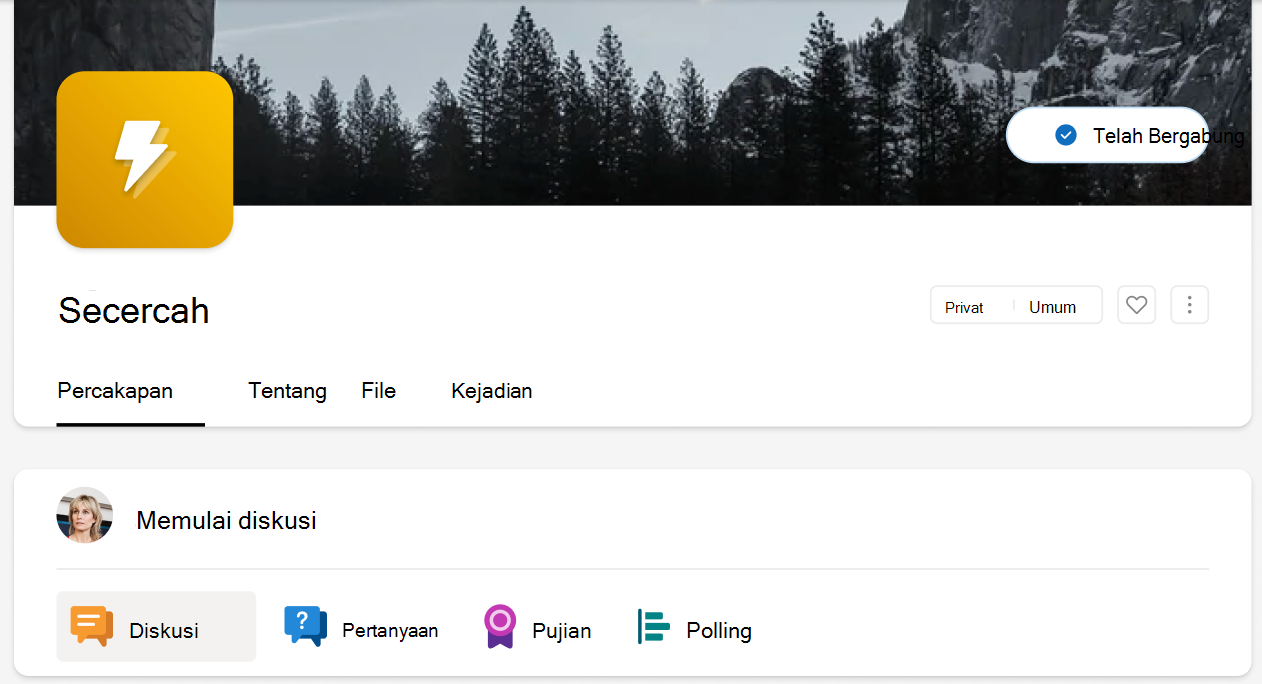
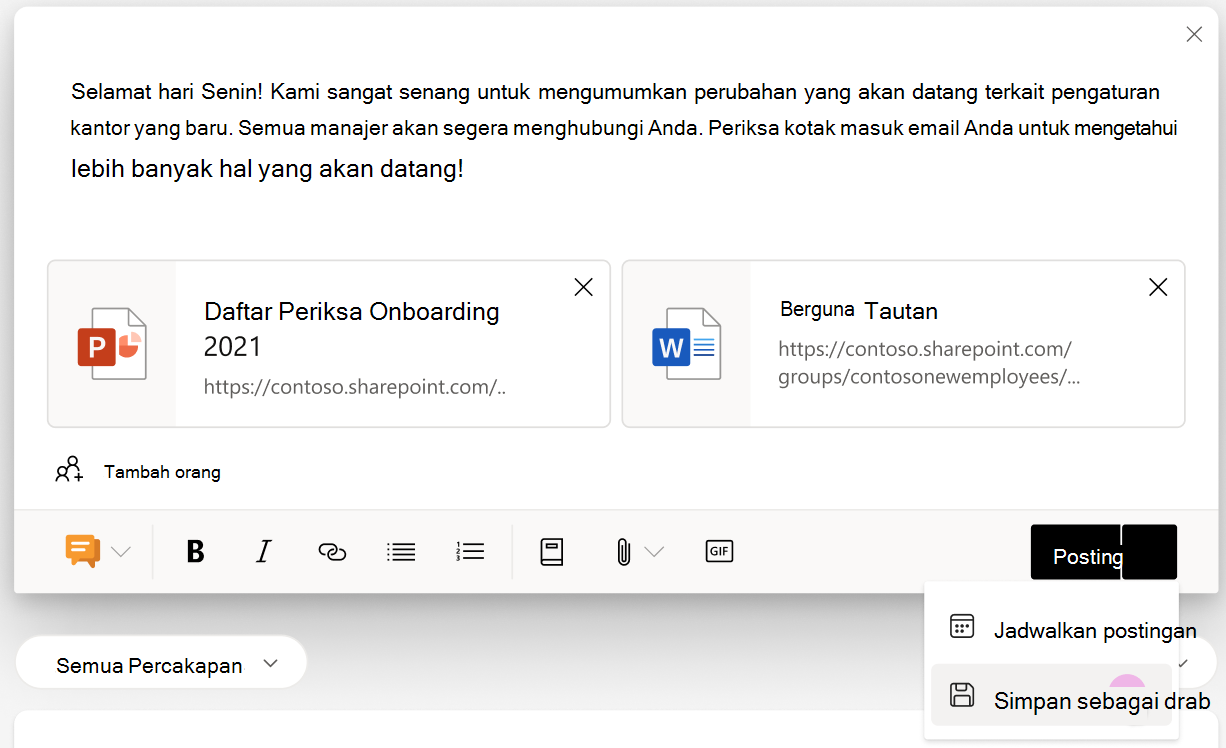
Di mana pun Anda memulai draf, Anda dapat mengaksesnya dari sebagian besar halaman di Viva Engage.
-
Pilih tombol Draf di sisi kanan jendela penerbit.

-
Dari halaman Draf dan postingan terjadwal, pilih tombol Edit untuk membuka draf atau membuat perubahan pada postingan terjadwal.
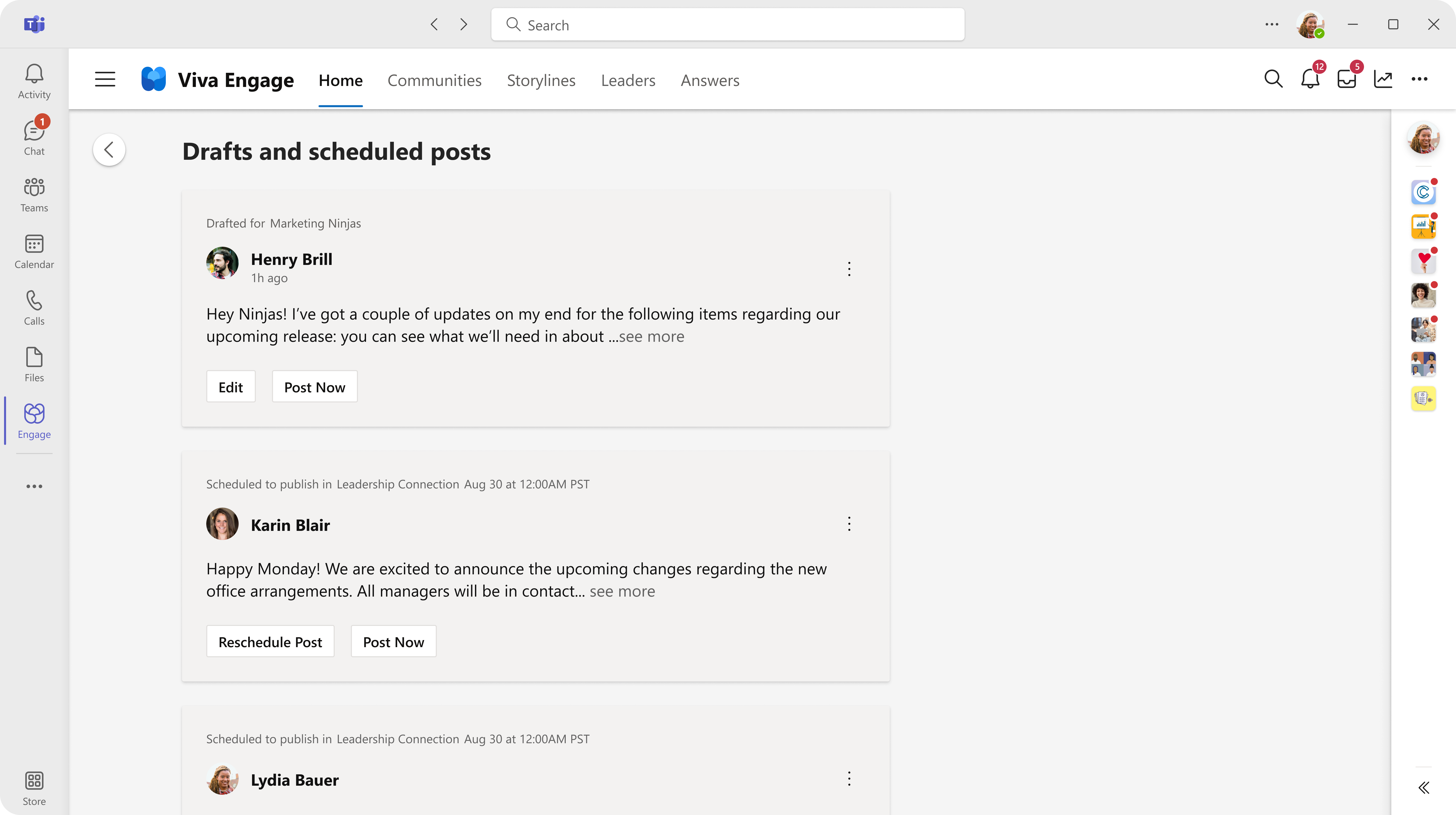
Apakah Anda sedang menulis postingan baru atau bekerja dari draf, Anda akan menemukan opsi penjadwalan di jendela penerbit. Saat ini, polling tidak memenuhi syarat untuk penerbitan terjadwal.
-
Dengan postingan terbuka di jendela penerbit, pilih panah bawah di samping Postingan, lalu pilih Jadwalkan postingan.
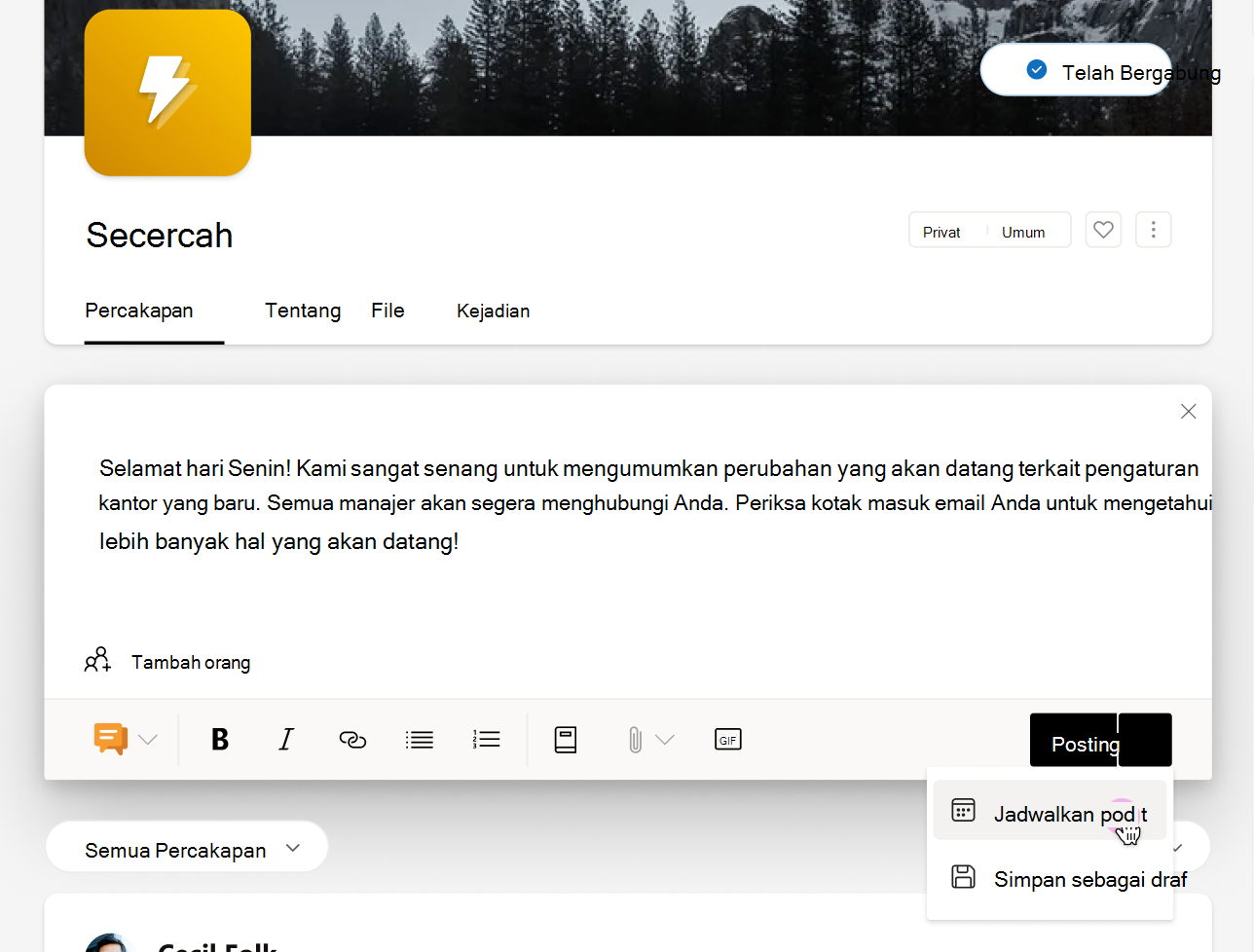
-
Dari menu menurun Tanggal dan Waktu , pilih waktu yang Diinginkan untuk menampilkan postingan, lalu pilih Jadwalkan.Draf Anda disimpan ke halaman Draf dan jadwalkanpostingan , di mana Anda bisa membuat perubahan tambahan sesuai kebutuhan. Untuk membuka kembali draf, pilih tombol Draf atau opsi Draf dari menu menurun di jendela penerbit.
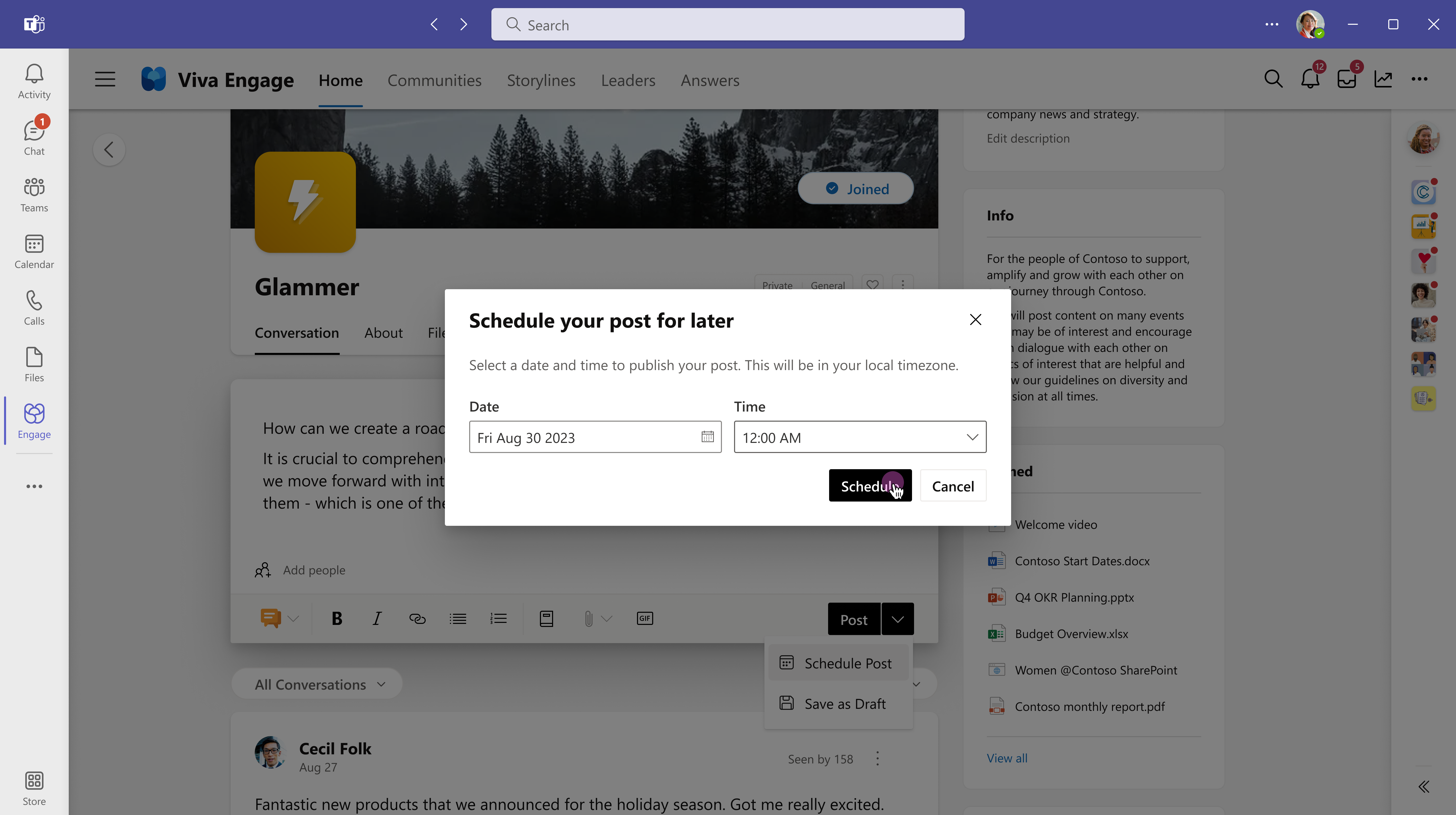
Pelajari selengkapnya
Melampirkan file dan gambar di Viva Engage
Berkolaborasi dengan Copilot dalam Melibatkan postingan dan artikel










